- LE SYSTÈME DE FICHIERS FAT est un écran bleu d’erreur de mort généralement causé par votre disque dur.
- Pour résoudre ce problème, assurez-vous que votre Windows 10 et vos pilotes sont mis à jour vers la dernière version.
- Vous pouvez essayer de désinstaller tout logiciel utilisé pour la protection et le cryptage des dossiers.
- Si les autres solutions de notre guide ne résolvent pas le SYSTÈME DE FICHIERS FAT stop code, vous pouvez essayer de réinitialiser votre Windows.

Le SYSTÈME DE FICHIERS FAT est un écran bleu d’erreur de mort, et comme toute autre erreur BSoD, il redémarrera votre PC afin d’éviter tout dommage.
Ces problèmes BSoD peuvent être très courants, mais les solutions peuvent dépendre du message d’erreur ou du code de chantier que vous pouvez voir avant le redémarrage de l’ordinateur.
Cette erreur est généralement causée par votre disque dur, et aujourd’hui, nous allons vous montrer comment corriger l’erreur du SYSTÈME DE FICHIERS FAT de Windows 10.
Comment puis-je corriger l’erreur BSoD FAT_FILE_SYSTEM dans Windows 10?
Mettez à jour votre Windows et vos pilotes
Le plus souvent, les erreurs BSoD sont causées par des pilotes obsolètes ou incompatibles. Vous pouvez télécharger tous les fichiers nécessaires sur le site Web du fabricant.
La recherche de pilotes par vous-même peut prendre du temps. Nous vous conseillons donc d’utiliser un outil qui le fera automatiquement pour vous.
L’utilisation d’un programme de mise à jour automatique des pilotes vous évitera certainement les tracas liés à la recherche manuelle de pilotes, et il gardera toujours votre système à jour avec les derniers pilotes.
2. Exécutez l’outil de dépannage BSoD
- Ouvrez l’application Paramètres et accédez à la section Mise à jour de la sécurité &.

- Sélectionnez Dépanner dans le menu de gauche.
- Sélectionnez BSoD dans le volet droit et cliquez sur Exécuter l’outil de dépannage.
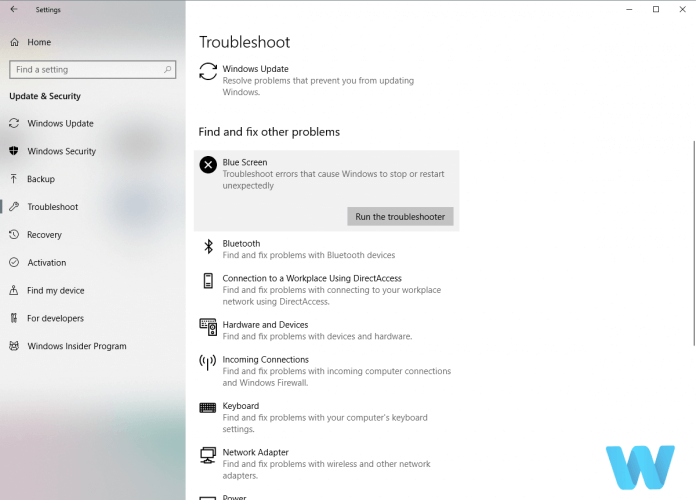
- Suivez les instructions à l’écran pour terminer le dépannage.
Le prochain outil que nous allons utiliser est le dépanneur intégré de Windows 10. Cet outil peut vous aider à résoudre toutes sortes de problèmes système, y compris les erreurs BSoD.
Le dépanneur Windows a cessé de fonctionner? Vous pouvez utiliser notre guide dédié pour résoudre ce problème tout de suite!
Exécutez l’analyse SFC
- Allez dans Rechercher, tapez cmd et ouvrez

- Entrez la ligne suivante et appuyez sur Entrée: sfc / scannow
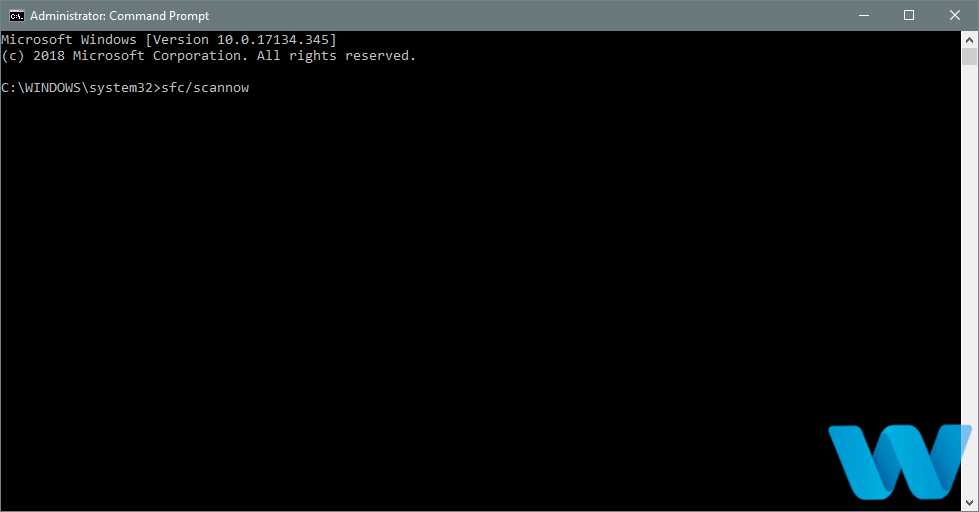
- Attendez que le processus soit terminé (cela peut prendre un certain temps).
- Si la solution est trouvée, elle sera automatiquement appliquée.
- Maintenant, fermez l’invite de commande et redémarrez votre ordinateur.
Le prochain outil de dépannage que nous allons essayer est l’analyse SFC. C’est un outil en ligne de commande qui sert de scanner système, et il est également efficace pour les problèmes BSoD.
Si vous rencontrez des erreurs lors de l’exécution de SFC, qu’il s’arrête ou ne fonctionne pas du tout sous Windows 10, vous pouvez utiliser notre guide dédié afin de résoudre le problème.
Exécutez l’outil DISM
- Suivez les deux premières étapes de la solution ci-dessus pour ouvrir l’invite de commande en tant qu’administrateur.
- Collez la commande suivante et appuyez sur Entrée:
-
DISM /Online /Cleanup-Image /RestoreHealth
-
- Attendez que l’analyse soit terminée.
- Redémarrez votre ordinateur et réessayez de mettre à jour.
Et enfin, le dernier outil de dépannage que nous allons utiliser est DISM. Cet outil déploie à nouveau l’image système.
Il est donc tout à fait possible que cela élimine les erreurs BSOD potentielles. Y compris l’erreur DU SYSTÈME DE FICHIERS FAT (espérons-le).
Cependant, l’outil DISM peut échouer sous Windows 10. Si cela arrive à votre ordinateur, vous pouvez consulter notre guide dédié afin de résoudre le problème.
Essayez de démarrer votre ordinateur avec un seul disque dur

Comme nous l’avons déjà mentionné, le SYSTÈME DE FICHIERS FAT est généralement causé par votre disque dur. Vous pouvez parfois résoudre ce problème en déconnectant votre deuxième disque dur et en démarrant Windows 10 sans lui.
Si vous n’avez pas deux disques durs ou plus, vous pouvez ignorer cette solution et en essayer une autre.
Pour déconnecter votre disque dur, vous devrez ouvrir le boîtier de votre ordinateur et débrancher le câble d’alimentation qui se connecte à votre disque dur.
Assurez-vous de le faire pour tous les disques durs, à l’exception de celui sur lequel Windows 10 est installé.
En plus des disques durs internes, les utilisateurs suggèrent de retirer les cartes mémoire et les clés USB supplémentaires que vous pourriez avoir connectées à votre PC.
Si l’erreur est corrigée après la déconnexion de disques durs supplémentaires, vous pouvez essayer de les reconnecter un par un jusqu’à ce que vous trouviez celui qui cause l’erreur DU SYSTÈME DE FICHIERS FAT.
Votre disque dur externe est cassé et vous en avez besoin d’un nouveau ? Consultez notre guide comprenant le meilleur disque dur externe USB 3.0.
Vérifiez que votre matériel fonctionne correctement

Les erreurs d’écran bleu de la mort peuvent souvent être causées par du matériel défectueux, et si c’est le cas, vous devriez trouver le matériel défectueux et le remplacer.
Si votre matériel est neuf et récemment installé, il se peut qu’il ne soit pas compatible avec votre PC.
Si vous n’avez pas de matériel récemment installé, cela signifie que votre matériel actuel ne fonctionne pas correctement.
Peu d’utilisateurs ont signalé qu’une carte mère défectueuse était la cause de ce problème, alors assurez-vous de vérifier votre carte mère.
Gardez à l’esprit que presque tout autre matériel peut causer ce problème, et si vous avez besoin d’aide pour diagnostiquer le matériel défectueux, il est préférable d’emmener votre PC à l’atelier de réparation.
Désinstallez le logiciel Folder Protect et Folder Lock
- Pendant que votre ordinateur démarre, redémarrez-le. Vous devrez répéter cette étape plusieurs fois avant que votre PC ne démarre le processus de réparation automatique.
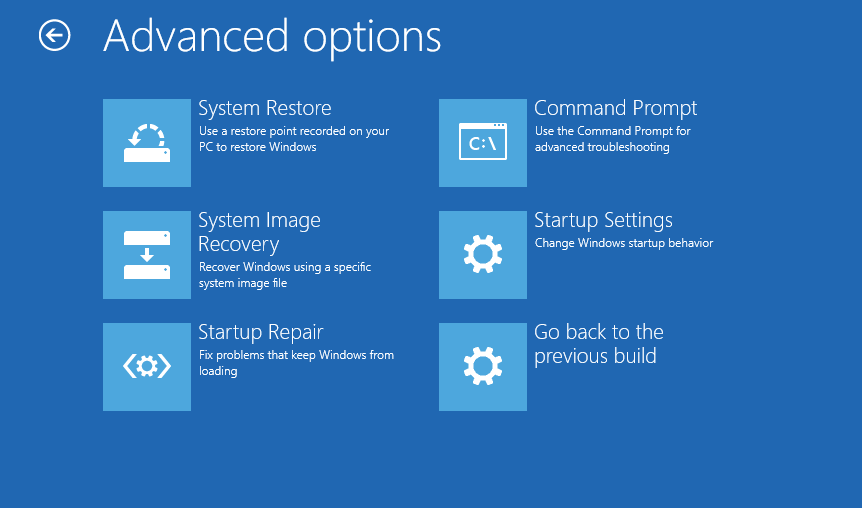
- Choisissez Dépanner > Options avancées > Paramètres de démarrage et cliquez sur Redémarrer.
- Lorsque votre ordinateur redémarre, appuyez sur F5 ou 5 pour accéder au mode sans échec avec Réseau.

Certains logiciels de protection des dossiers et de cryptage peuvent faire apparaître FAT_FILE_SYSTEM. Si vous utilisez l’un de ces outils, la seule solution consiste à les désinstaller de votre ordinateur.
Selon les utilisateurs, des logiciels tels que Folder Protect et Folder Lock peuvent provoquer une erreur BSoD car leur méthode de cryptage interfère avec votre disque dur.
Peu d’utilisateurs ont signalé qu’ils ne pouvaient même pas accéder à Windows 10, ils ne pouvaient donc pas désinstaller ce logiciel.
Si une erreur du SYSTÈME DE FICHIERS FAT vous empêche d’accéder à Windows 10, vous pouvez essayer de désinstaller ces outils du mode sans échec. Pour accéder au mode sans échec, vous devez suivre les étapes ci-dessus.
Le mode sans échec Windows 10 ne fonctionne pas? Ne vous inquiétez pas, utilisez notre guide étape par étape pour résoudre facilement ce problème pour de bon.
Désinstallez votre logiciel antivirus

En raison de problèmes d’incompatibilité, certains antivirus peuvent provoquer l’apparition d’une erreur DU SYSTÈME DE FICHIERS FAT. Si vous rencontrez cette erreur, nous vous conseillons de supprimer votre logiciel antivirus actuellement installé.
Si le problème persiste même après la suppression du logiciel antivirus, vous devrez peut-être utiliser un programme de désinstallation spécial pour supprimer votre logiciel antivirus.
De nombreuses sociétés antivirus proposent des outils qui désinstalleront complètement leur logiciel antivirus, alors assurez-vous de télécharger l’un de ces outils et de l’utiliser pour supprimer votre antivirus.
Si la suppression de votre logiciel antivirus résout le problème, vous devez installer différents logiciels antivirus sur votre PC.
Cependant, parfois, vous ne pouvez pas supprimer complètement les restes de logiciels sous Windows 10. Nous vous recommandons d’utiliser les solutions de notre guide dédié.
Réinitialiser votre Windows 10
- Pendant que votre ordinateur démarre, redémarrez votre PC plusieurs fois. Cela devrait démarrer la réparation automatique.
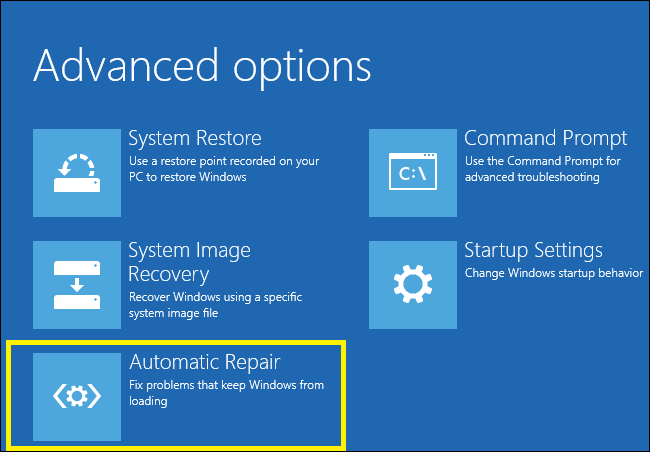
- Choisissez Dépanner > Réinitialiser ce PC.
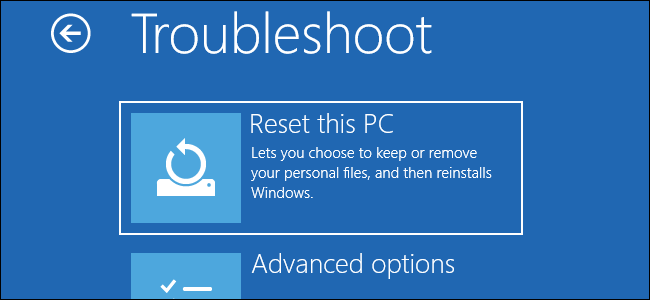
- Vous pouvez choisir entre Conserver mes fichiers et tout supprimer. La première option réinstallera Windows 10, mais ne supprimera pas vos fichiers et dossiers personnels.
- La deuxième option supprimera tous les fichiers et dossiers que vous avez sur votre lecteur C. Si la première option ne fonctionne pas pour vous, vous pouvez toujours répéter ces étapes et choisir l’option Tout supprimer.
- Le processus de réinitialisation va maintenant commencer, alors assurez-vous de ne pas l’interrompre.
Si toutes les autres solutions échouent, vous pouvez réinitialiser Windows 10. Gardez à l’esprit que la réinitialisation de Windows 10 supprimera toutes vos applications installées, vous devrez donc les télécharger et les réinstaller.
Si l’option de réinitialisation ne vous aide pas, vous pouvez toujours effectuer une réinstallation propre et formater complètement la partition de votre disque dur.
Gardez à l’esprit que ces procédures supprimeront certains de vos fichiers et dossiers, alors assurez-vous d’avoir une sauvegarde disponible.
L’erreur de l’écran bleu de la mort du SYSTÈME DE FICHIERS FAT peut être gênante, mais nous espérons que certaines de nos solutions vous ont été utiles.
Si vous avez d’autres suggestions que nous devrions inclure dans ce guide ou si vous traitez d’autres problèmes, veuillez nous laisser un commentaire ci-dessous.
Foire aux Questions
-
Qu’est-ce qu’une erreur de SYSTÈME DE FICHIERS FAT ?
Il s’agit d’une erreur BSoD généralement causée par votre disque dur, mais cela peut également être un problème avec des fichiers système corrompus. Utilisez nos solutions rapides pour corriger l’erreur BSoD FAT_FILE_SYSTEM.
-
Qu’est-ce qu’une erreur de système de fichiers NTFS ?
Il s’agit d’une erreur BSoD liée à votre lecteur de disque et au système de fichiers. Si vous y faites face, utilisez notre guide sur la façon de réparer les fichiers système corrompus.
-
Comment réparer l’erreur d’exécution R6025 ?
Vous pouvez essayer de mettre à jour votre Windows et vos pilotes. Si vous rencontrez toujours le problème, suivez notre guide étape par étape pour corriger l’erreur d’exécution R6025.
- Codes d’erreur BSoD